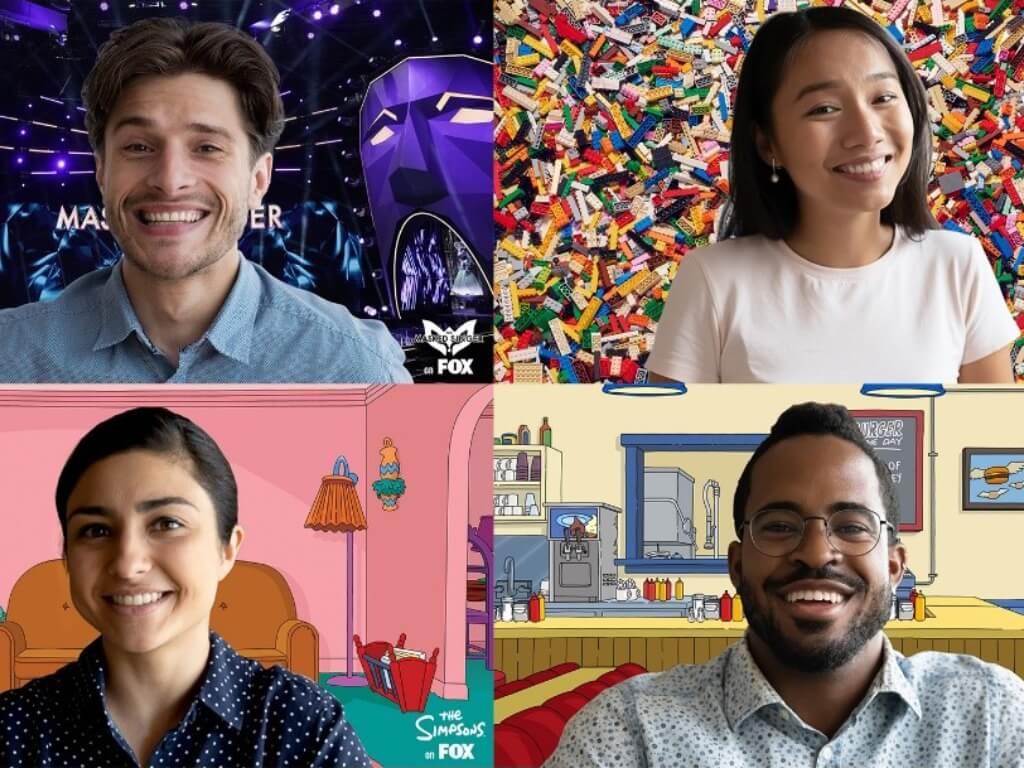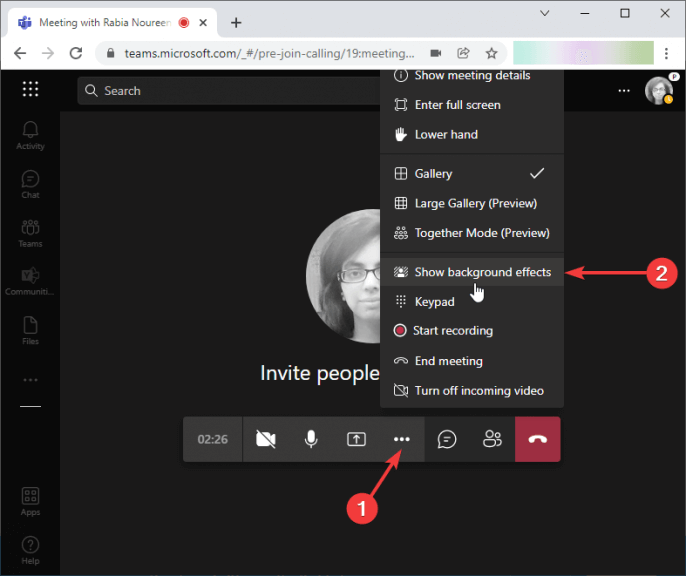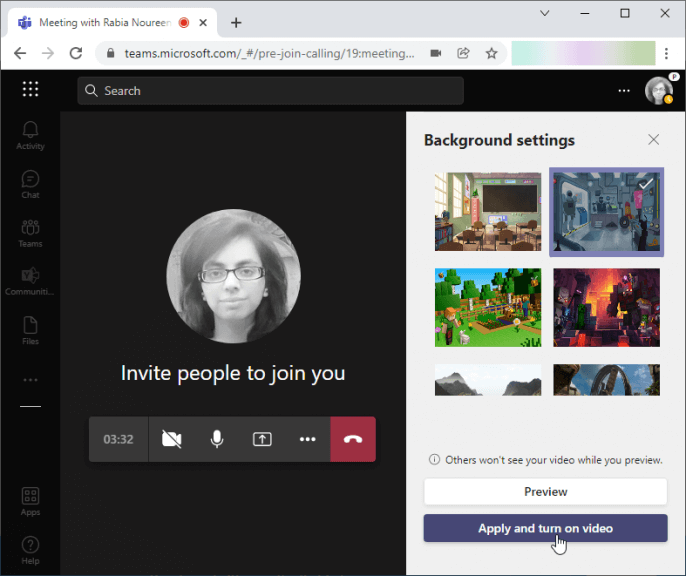Microsoft har börjat testa en ny uppdatering som ger support för anpassade bakgrunder till sin Teams-webbapp. Med den senaste uppdateringen släppt i den offentliga förhandsvisningskanalen igår kan Microsoft Teams-användare nu använda Edge eller Chrome för att lägga till bakgrundseffekter till videosamtal och möten.
För närvarande tillåter webbappen Microsoft Teams endast användare att välja bland förinställda bakgrundsbilder, och den ger inte möjlighet att ladda upp sina egna anpassade bakgrunder. Utgåvan för Microsoft Teams webbapp upp i nivå med dess motsvarighet för skrivbordet, som fick stöd för anpassade bakgrunder förra året.
För att ändra bakgrunden under ett möte måste du navigera till möteskontrollerna och klicka på ”Fler åtgärder.” Välj sedan alternativet ”Visa bakgrundseffekter” och välj från listan över tillgängliga bilder. Du kommer att kunna förhandsgranska din bakgrund för att se hur den ser ut och slutligen klicka på knappen ”Använd”.
Den nya funktionen för bakgrundseffekter rullas ut till alla offentliga förhandsvisningsanvändare, och det finns för närvarande ingen ETA på när företaget kommer att tillåta användare att ladda upp bilder från sina datorer. Samtidigt har Microsoft publicerat en steg-för-steg-guide för att hjälpa IT-administratörer att ställa in policyn för videoeffekter i sina hyresgäster, och du kan hitta mer information om detta supportsida.
FAQ
Kan jag använda Microsoft Teams på min mobila enhet?
För information om webbläsare som stöds för Teams på webben, se Webbklienter för Microsoft Teams. För att använda Teams på din mobila enhet, ladda ner mobilappen från din favoritappbutik. Du kan inte använda webbappen på din mobila enhet.
Hur integrerar jag min app med Microsoft Teams?
Din apps API:er och datastrukturer måste stödja appen vid integration med Teams. För att utöka stödet måste du utöka API:erna och datastrukturerna med kontextuell information om Teams för identitetskartläggning, djuplänksstöd och inkorporering av Microsoft Graph.Se hur du får sammanhang för din Teams-flik eller bot.
Vilka webbläsare fungerar Microsoft Teams på?
De Microsoft Teams webbapp fungerar för de flesta stationära webbläsare, inklusive Chrome, Firefox och Internet Explorer.
Vilka Microsoft Teams-funktioner bör du inkludera i din första lansering?
Vi rekommenderar att du inkluderar Teams utvalda appar – som Planner – i din första Teams-lansering. Lägg till andra appar, botar och anslutningar när du driver upp Teams. Förutom appar som tillhandahålls av Microsoft kan du använda Microsoft-certifierade appar från tredje part.
Vad är Microsoft Teams-apputveckling?
Microsoft Teams-appar ger nyckelinformation, vanliga verktyg och pålitliga processer dit människor alltmer samlas, lär sig och arbetar. Appar är hur du utökar Teams för att passa dina behov. Skapa något helt nytt för Teams eller integrera en befintlig app.
Är Microsoft Teams en social plattform eller en plattform?
Det är också en social plattform, är plattformsoberoende, sitter i hjärtat av Office 365 och erbjuder en personlig arbetsyta för dig att skapa appar. I den här sociala plattformen finns det en mängd olika behov som kan lösas med en Teams-app.
Är Microsoft Teams tillgängligt som en mobilapp?
Men Teams är också tillgänglig som en mobilapp om du någonsin behöver använda den när du är på språng. Teams-appen är tillgänglig för iPhones, iPads och Android-enheter och låter dig ställa in eller gå med i ett video- eller ljudsamtal,…
Är det möjligt att se Ms team på flera enheter?
23 augusti 2020 01:00 AM 2020-uppdateringen, med samma Microsoft-konto på ms teams på din bärbara dator och mobil/surfplatta gör att du kan dela från en enhet och se vad som presenteras på den andra enheten.
Vilka är begränsningarna för Microsoft Teams webbapp?
Webbläsarbegränsningar. Vissa webbläsare, som Internet Explorer 11, Safari och Firefox, stöder Microsoft Teams webbapp men stöder inte vissa av Teams samtals- och mötesfunktioner.För att kringgå denna begränsning låter Teams webbapp användare ta emot ljud via en PSTN-anslutning och låter dem se presenterat innehåll (skärmdelning) …
Vilka webbläsare fungerar med Microsoft Teams?
Webbappen Microsoft Teams fungerar för de flesta stationära webbläsare, inklusive Chrome, Firefox och Internet Explorer. Microsoft Teams MST160 Slutanvändare Så här gör du Microsoft Teams webbapp fungerar för de flesta stationära webbläsare, inklusive Chrome, Firefox och Internet Explorer. true 16 sv-US Hoppa till huvudinnehåll
Kan jag använda Microsoft Teams på min dator?
Använd Teams på webben Microsoft Teams webbapp fungerar för de flesta stationära webbläsare, inklusive Chrome, Firefox och Internet Explorer. Microsoft Teams MST160 Slutanvändare Så här gör du Microsoft Teams webbapp fungerar för de flesta stationära webbläsare, inklusive Chrome, Firefox och Internet Explorer.
Hur integrerar man Microsoft Teams med SharePoint?
Du kan få en rik integrationsupplevelse mellan Microsoft Teams och SharePoint genom att lägga till en Microsoft Teams-flik i SharePoint som en SPFx-webbdel. Du kan skapa djuplänkar till enheterna i Teams. Du kan skapa länkar till information och funktioner inom Teams. Dessa djuplänkar navigerar till innehåll och information på din flik.
Hur lägger jag till appar i Microsoft Teams?
Lägg till appar från meddelandeområdet. Vissa appar låter dig infoga innehåll från appen direkt i Teams-meddelanden. För att lägga till ett, välj under rutan där du skriver ett meddelande och väljer en app. Ett annat sätt att lägga till appar är att skriva @ i rutan och klicka sedan på Get bots.